როგორ გამოვასწოროთ Apple CarPlay არ მუშაობს
Miscellanea / / November 28, 2021
უსაფრთხოების მიზნით, აკრძალულია სმარტფონის გამოყენება მანქანის მართვისას და ასევე ისჯება კანონით რამდენიმე ქვეყანაში. თქვენ აღარ გჭირდებათ თქვენი და სხვების უსაფრთხოების რისკის გაწევა მნიშვნელოვან ზარზე დასწრებისას. ეს ყველაფერი Google-ის მიერ Android Auto და Apple CarPlay-ის დანერგვის წყალობით Android OS და iOS მომხმარებლებისთვის, შესაბამისად. ახლა შეგიძლიათ გამოიყენოთ თქვენი მობილური ტელეფონი ზარების და ტექსტების განსახორციელებლად და მისაღებად, გარდა მუსიკის დაკვრისა და სანავიგაციო პროგრამული უზრუნველყოფის გამოყენებისა. მაგრამ, რას აკეთებთ, თუ CarPlay უეცრად შეწყვეტს მუშაობას? წაიკითხეთ ქვემოთ, რომ გაიგოთ, თუ როგორ უნდა გადატვირთოთ Apple CarPlay და როგორ მოაგვაროთ Apple CarPlay-ის პრობლემა.

შინაარსი
- როგორ გამოვასწოროთ Apple CarPlay, რომელიც არ მუშაობს ქსელში ჩართვისას
- აუცილებელი მოთხოვნები Apple CarPlay არ მუშაობს
- მეთოდი 1: გადატვირთეთ თქვენი iPhone და მანქანის საინფორმაციო გასართობი სისტემა
- მეთოდი 2: გადატვირთეთ Siri
- მეთოდი 3: გამორთეთ Bluetooth და შემდეგ ჩართეთ
- მეთოდი 4: ჩართეთ, შემდეგ გამორთეთ თვითმფრინავის რეჟიმი
- მეთოდი 5: გადატვირთეთ გაუმართავი აპები
- მეთოდი 6: გააუქმეთ თქვენი iPhone და დააწყვილეთ ხელახლა
- მეთოდი 7: ქსელის პარამეტრების გადატვირთვა
- მეთოდი 8: გამორთეთ USB შეზღუდული რეჟიმი
- მეთოდი 9: დაუკავშირდით Apple Care-ს
როგორ გამოვასწოროთ Apple CarPlay, რომელიც არ მუშაობს ქსელში ჩართვისას
Apple-ის CarPlay არსებითად საშუალებას გაძლევთ გამოიყენოთ თქვენი iPhone მართვის დროს. ის ქმნის კავშირს თქვენს iPhone-სა და თქვენს მანქანას შორის. შემდეგ ის აჩვენებს iOS-ის მსგავს გამარტივებულ ინტერფეისს თქვენი მანქანის საინფორმაციო გასართობ მოწყობილობაზე. ახლა შეგიძლიათ წვდომა და გამოიყენოთ კონკრეტული აპლიკაციები აქედან. CarPlay ბრძანებები ხელმძღვანელობს სირი აპლიკაცია თქვენს iPhone-ზე. შედეგად, თქვენ არ გჭირდებათ თქვენი ყურადღების მიქცევა გზიდან CarPlay ინსტრუქციების გადაცემისთვის. აქედან გამომდინარე, ახლა უკვე შესაძლებელია გარკვეული ამოცანების შესრულება თქვენს iPhone-ზე უსაფრთხოდ.
აუცილებელი მოთხოვნები Apple CarPlay არ მუშაობს
სანამ CarPlay-ის არ მუშაობს გამოსწორებას დაიწყებთ, გონივრული იქნება შეამოწმოთ თქვენი Apple მოწყობილობისა და მანქანის გასართობი სისტემის მიერ საჭირო მოთხოვნების შესრულება. მაშ ასე, დავიწყოთ!
შემოწმება 1: თავსებადია თუ არა თქვენი მანქანა Apple CarPlay-თან
ავტომობილების ბრენდებისა და მოდელების მზარდი ასორტიმენტი შეესაბამება Apple CarPlay-ს. ამჟამად 500-ზე მეტი მანქანის მოდელია, რომლებიც მხარს უჭერენ CarPlay-ს.
სანახავად შეგიძლიათ ეწვიოთ და შეამოწმოთ Apple-ის ოფიციალური ვებგვერდი მანქანების სია, რომლებიც მხარს უჭერენ CarPlay-ს.
შემოწმება 2: თავსებადია თუ არა თქვენი iPhone Apple CarPlay-თან
Მომდევნო iPhone მოდელები თავსებადია Apple CarPlay-თან:
- iPhone 12, iPhone 12 Pro, iPhone 12 Pro Max და iPhone 12 Mini
- iPhone SE 2 და iPhone SE
- iPhone 11 Pro Max, iPhone 11 Pro და iPhone 11
- iPhone Xs Max, iPhone Xs და iPhone X
- iPhone 8 Plus და iPhone 8
- iPhone 7 Plus და iPhone 7
- iPhone 6s Plus, iPhone 6s, iPhone 6 Plus და iPhone 6
- iPhone 5s, iPhone 5c და iPhone 5
შეამოწმეთ 3: ხელმისაწვდომია თუ არა CarPlay თქვენს რეგიონში
CarPlay ფუნქცია ჯერ არ არის მხარდაჭერილი ყველა ქვეყანაში. სანახავად შეგიძლიათ ეწვიოთ და შეამოწმოთ Apple-ის ოფიციალური ვებგვერდი ქვეყნებისა და რეგიონების სია, სადაც CarPlay არის მხარდაჭერილი.
შეამოწმეთ 4: ჩართულია თუ არა Siri ფუნქცია
Siri უნდა იყოს ჩართული, თუ გსურთ, რომ CarPlay ფუნქცია იმუშაოს. თქვენს iPhone-ზე Siri ოფციის სტატუსის შესამოწმებლად, მიჰყევით ქვემოთ მოცემულ ნაბიჯებს:
1. Წადი პარამეტრები თქვენს iOS მოწყობილობაზე.
2. აქ, შეეხეთ Siri & ძებნა, როგორც ნაჩვენებია.

3. CarPlay ფუნქციის გამოსაყენებლად, ჩართული უნდა იყოს შემდეგი პარამეტრები:
- ვარიანტი მოუსმინეთ "Hey Siri" უნდა იყოს ჩართული.
- ვარიანტი დააჭირეთ საწყისი/გვერდის ღილაკს Siri-სთვის უნდა იყოს ჩართული.
- ვარიანტი Siri დაბლოკვისას დაუშვით უნდა იყოს ჩართული.
იხილეთ მოცემული სურათი სიცხადისთვის.

ასევე წაიკითხეთ:როგორ გავასწოროთ iPhone გაყინული ან ჩაკეტილი
შემოწმება 5: ნებადართულია თუ არა CarPlay, როდესაც ტელეფონი დაბლოკილია
ზემოაღნიშნული პარამეტრების უზრუნველსაყოფად, შეამოწმეთ არის თუ არა ნებადართული CarPlay ფუნქციის ფუნქციონირება, სანამ თქვენი iPhone დაბლოკილია. წინააღმდეგ შემთხვევაში, ის გამოირთვება და გამოიწვევს Apple CarPlay-ის გაუმართაობას iOS 13 ან Apple CarPlay-ის გაუმართაობა iOS 14-ის პრობლემას. აი, როგორ ჩართოთ CarPlay, როდესაც თქვენი iPhone დაბლოკილია:
1. Წადი პარამეტრები მენიუ თქვენს iPhone-ზე.
2. შეეხეთ გენერალი.
3. ახლა, შეეხეთ CarPlay.
4. შემდეგ, შეეხეთ Შენი მანქანა.

5. ჩართეთ CarPlay-ის დაშვება დაბლოკვისას ვარიანტი.
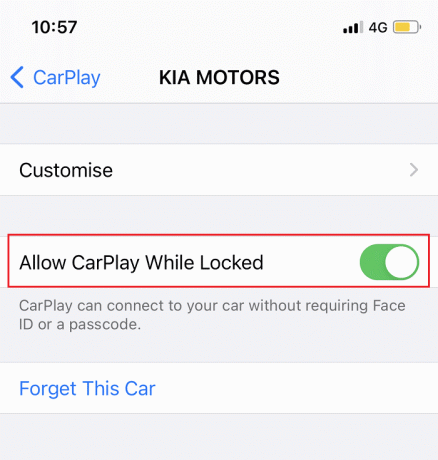
შემოწმება 6: შეზღუდულია თუ არა CarPlay
CarPlay ფუნქცია არ იმუშავებს, თუ მას არ მიეცემა ფუნქციონირების უფლება. ამრიგად, იმის გამოსწორების მიზნით, რომ Apple CarPlay არ მუშაობს ქსელში ჩართვისას, შეამოწმეთ არის თუ არა CarPlay შეზღუდული მოცემული ნაბიჯების შემდეგ:
1. გადადით პარამეტრები მენიუდან საწყისი ეკრანი.
2. შეეხეთ ეკრანის დრო.
3. აი, შეეხეთ კონტენტის და კონფიდენციალურობის შეზღუდვები
4. შემდეგი, შეეხეთ დაშვებული აპები
5. მოცემული სიიდან დარწმუნდით CarPlay ვარიანტი ჩართულია.
შემოწმება 7: არის თუ არა iPhone დაკავშირებული მანქანის საინფორმაციო გასართობ სისტემასთან
Შენიშვნა: მენიუ ან პარამეტრები შეიძლება განსხვავდებოდეს iPhone-ის მოდელისა და მანქანის საინფორმაციო გასართობი სისტემის მიხედვით.
თუ გსურთ გამოიყენოთ ა სადენიანი CarPlay,
1. მოძებნეთ CarPlay USB პორტი თქვენს მანქანაში. მისი ამოცნობა შესაძლებელია ა CarPlay ან სმარტფონის ხატულა. ეს ხატულა ჩვეულებრივ გვხვდება ტემპერატურის მართვის პანელთან ან შუა განყოფილებაში.
2. თუ ვერ იპოვით, უბრალოდ შეეხეთ CarPlay ლოგო სენსორულ ეკრანზე.
თუ თქვენი CarPlay კავშირი არის უკაბელო,
1. გადადით iPhone-ზე პარამეტრები.
2. შეეხეთ გენერალი.
3. ბოლოს, შეეხეთ CarPlay.

4. მცდელობა დაწყვილება უკაბელო რეჟიმში.
მას შემდეგ რაც დარწმუნდებით, რომ CarPlay-ის ფუნქციის შეუფერხებლად მუშაობისთვის ყველა საჭირო მოთხოვნა დაკმაყოფილებულია და სასურველი ფუნქციები ჩართულია თქვენს iPhone-ზე, სცადეთ გამოიყენოთ CarPlay. თუ კვლავ შეხვდებით Apple CarPlay-ის შეუსრულებლობის პრობლემას, გააგრძელეთ ქვემოთ ჩამოთვლილი გადაწყვეტილებების დანერგვა მის გამოსასწორებლად.
მეთოდი 1: გადატვირთეთ თქვენი iPhone და მანქანის საინფორმაციო გასართობი სისტემა
თუ ადრე ახერხებდით CarPlay-ის გამოყენებას თქვენს iPhone-ზე და მან უეცრად შეწყვიტა მუშაობა, შესაძლებელია თქვენი iPhone ან მანქანის საინფორმაციო გასართობი პროგრამული უზრუნველყოფა გაუმართავი იყოს. ამის მოგვარება შეგიძლიათ თქვენი iPhone-ის რბილი გადატვირთვით და მანქანის საინფორმაციო გასართობი სისტემის გადატვირთვით.
მიჰყევით მოცემულ ნაბიჯებს თქვენი iPhone-ის გადატვირთვისთვის:
1. დააჭირეთ ღილაკს Side/Power + Volume Up / Volume Down ღილაკი ერთდროულად.
2. გაათავისუფლეთ ღილაკები, როდესაც ხედავთ ა გადაიტანეთ გამორთვაზე ბრძანება.
3. გადაათრიეთ სლაიდერი უფლება პროცესის დასაწყებად. დაელოდეთ 30 წამს.

4. ახლა დააჭირეთ და გეჭიროთ დენის/გვერდითი ღილაკი სანამ Apple ლოგო არ გამოჩნდება. iPhone ახლა თავად გადაიტვირთება.
თქვენს მანქანაში დაინსტალირებული საინფორმაციო გასართობი სისტემის გადატვირთვისთვის, მიჰყევით მასში მოცემულ ინსტრუქციას ინსტრუქცია.
ორივე ამ მოწყობილობის გადატვირთვის შემდეგ, სცადეთ გამოიყენოთ CarPlay თქვენს iPhone-ზე, რათა შეამოწმოთ, არ მუშაობს თუ არა Apple CarPlay, როდესაც ჩართული პრობლემა მოგვარებულია.
ასევე წაიკითხეთ:როგორ გავასწოროთ iPhone 7 ან 8 არ გამოირთვება
მეთოდი 2: გადატვირთეთ Siri
Siri აპლიკაციაში შეცდომების გამორიცხვის მიზნით, Siri-ს გამორთვა და შემდეგ ისევ ჩართვა უნდა დასრულდეს. უბრალოდ მიჰყევით მოცემულ ნაბიჯებს:
1. შეეხეთ პარამეტრები ხატულაზე საწყისი ეკრანი.
2. ახლა, შეეხეთ Siri & ძებნა, როგორც გამოსახულია.

3. გამორთვა ნება მიეცით Hey Siri ვარიანტი.
4. გარკვეული დროის შემდეგ ჩართეთ ნება მიეცით Hey Siri ვარიანტი.
5. ამის შემდეგ თქვენი iPhone მოგთხოვთ დააყენოთ ის განმეორებით თქვით:ჰეი სირი” ისე, რომ თქვენი ხმა აღიარებული და შენახული იყოს. გააკეთეთ ინსტრუქციის მიხედვით.
მეთოდი 3: გამორთეთ Bluetooth და შემდეგ ჩართეთ
ეფექტური Bluetooth კომუნიკაცია არის ერთ-ერთი ყველაზე მნიშვნელოვანი მოთხოვნა თქვენს iPhone-ზე CarPlay-ის გამოყენებისთვის. ეს გულისხმობს თქვენი iPhone Bluetooth-ის დაკავშირებას თქვენი მანქანის საინფორმაციო გასართობი სისტემის Bluetooth-თან. გადატვირთეთ Bluetooth როგორც თქვენს მანქანაზე, ასევე თქვენს iPhone-ზე კავშირის პრობლემების გადასაჭრელად. აი, როგორ აღვადგინოთ Apple CarPlay:
1. თქვენს iPhone-ზე გადადით პარამეტრები მენიუ.
2. შეეხეთ Ბლუთუზი.

3. გადართეთ ბლუთუზი ვარიანტი OFF რამდენიმე წამით.
4. შემდეგ გადაატრიალეთ ჩართულია Bluetooth კავშირის განახლებისთვის.
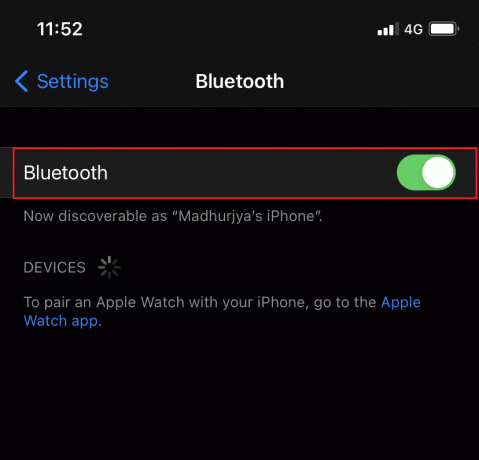
მეთოდი 4: ჩართეთ, შემდეგ გამორთეთ თვითმფრინავის რეჟიმი
ანალოგიურად, თქვენ ასევე შეგიძლიათ ჩართოთ თვითმფრინავის რეჟიმი და შემდეგ გამორთოთ თქვენი iPhone-ის უკაბელო ფუნქციების განახლებისთვის. იმის გამოსწორების მიზნით, რომ Apple CarPlay არ მუშაობს ქსელში ჩართვისას, მიჰყევით ამ ნაბიჯებს:
1. გადადით პარამეტრები მენიუ
2. შეეხეთ Თვითმფრინავის რეჟიმში.
3. აქ გადართეთ ჩართვა Თვითმფრინავის რეჟიმში ჩართვა. ეს გამორთავს iPhone უკაბელო ქსელებს Bluetooth-თან ერთად.

4. გადატვირთეთ iPhone თვითმფრინავის რეჟიმში გარკვეული ქეში სივრცის გასათავისუფლებლად.
5. საბოლოოდ, გამორთეთ Თვითმფრინავის რეჟიმში გამორთვით.
ხელახლა სცადეთ თქვენი iPhone და თქვენი მანქანის დაწყვილება. შეამოწმეთ, თუ Apple CarPlay არ მუშაობს, პრობლემა მოგვარებულია.
ასევე წაიკითხეთ:Windows 10-ის iPhone-ის არ ამოცნობის გამოსწორება
მეთოდი 5: გადატვირთეთ გაუმართავი აპები
თუ თქვენ გაქვთ CarPlay-ის პრობლემები თქვენს iPhone-ზე მხოლოდ რამდენიმე კონკრეტულ აპთან დაკავშირებით, ეს ნიშნავს, რომ პრობლემა არ არის კავშირთან, არამედ აღნიშნულ აპებთან. ამ დაზიანებული აპების დახურვა და გადატვირთვა შესაძლოა დაეხმაროს Apple CarPlay-ის გაუმართაობის გამოსწორებას.
მეთოდი 6: გააუქმეთ თქვენი iPhone და დააწყვილეთ ხელახლა
თუ ზემოაღნიშნული გადაწყვეტილებები ვერ დაეხმარა აღნიშნული პრობლემის მოგვარებას, ამ მეთოდით ჩვენ გავაუქმებთ ორ მოწყობილობას და შემდეგ დავაწყვილებთ მათ. ბევრმა მომხმარებელმა ისარგებლა ამით, როგორც ხშირად, Bluetooth კავშირი თქვენს iPhone-სა და მანქანის გასართობ სისტემას შორის კორუმპირებულია. აი, როგორ აღადგინოთ Apple CarPlay და განაახლოთ Bluetooth კავშირი:
1. გაუშვით პარამეტრები აპლიკაცია.
2. შეეხეთ ბლუთუზი იმის უზრუნველსაყოფად, რომ ის ჩართულია.
3. აქ შეგიძლიათ ნახოთ Bluetooth მოწყობილობების სია. იპოვნეთ და შეეხეთ თქვენს Ჩემი მანქანა ანუ თქვენი მანქანის Bluetooth.

4. შეეხეთ (ინფორმაცია)მეხატი, როგორც ზემოთ აღინიშნა.
5. შემდეგ, შეეხეთ დაივიწყეთ ეს მოწყობილობა რომ გათიშოს ორი.
6. დაწყვილების გაუქმების დასადასტურებლად მიჰყევით ეკრანზე მოთხოვნა.
7. გააუქმეთ iPhone-ის დაწყვილება სხვა Bluetooth აქსესუარები ასევე, რათა ხელი არ შეუშალონ CarPlay-ის გამოყენებისას.
8. თქვენი iPhone-დან ყველა შენახული Bluetooth აქსესუარის გაუქმებისა და გამორთვის შემდეგ, გადატვირთვა ის და მოვლის სისტემა, როგორც ეს აღწერილია მეთოდი 1.

9. მიჰყევით მოცემულ ნაბიჯებს მეთოდი 3 ამ მოწყობილობების ხელახლა დასაწყვილებლად.
Apple CarPlay-ის პრობლემა ამ დროისთვის უნდა მოგვარდეს. თუ არა, სცადეთ შემდეგი შესწორება ქსელის პარამეტრების გადატვირთვისთვის.
მეთოდი 7: ქსელის პარამეტრების გადატვირთვა
ქსელთან დაკავშირებული შეცდომები, რომლებიც ხელს უშლის თქვენს iPhone-სა და CarPlay-ს შორის კავშირს, შეიძლება გამოსწორდეს ქსელის პარამეტრების გადატვირთვის გზით. ეს გაასუფთავებს ქსელის არსებულ პარამეტრებს და ქსელის წარუმატებლობას, რამაც გამოიწვია CarPlay-ის ავარია. აი, როგორ აღვადგინოთ Apple CarPlay ქსელის პარამეტრების გადატვირთვის შემდეგ:
1. გადადით iPhone-ზე პარამეტრები
2. შეეხეთ გენერალი.
3. შემდეგ, შეეხეთ გადატვირთვა, როგორც ნაჩვენებია ქვემოთ.

4. აი, აირჩიეთ ქსელის პარამეტრების გადატვირთვა, როგორც ნაჩვენებია.

5. Შეიყვანე შენი საიდუმლო კოდი როცა მოთხოვნილია.
6. შეეხეთ გადატვირთვა კიდევ ერთხელ დასადასტურებლად. გადატვირთვის დასრულების შემდეგ, თქვენი iPhone თავად გადაიტვირთება და გაააქტიურებს ქსელის ნაგულისხმევ ვარიანტებსა და თვისებებს.
7. ჩართეთ Wi-Fi და Bluetooth ბმულები.
შემდეგ, დააწყვილეთ თქვენი iPhone Bluetooth თქვენი მანქანის Bluetooth-თან და დაადასტურეთ, რომ Apple CarPlay არ მუშაობს, პრობლემა მოგვარებულია.
ასევე წაიკითხეთ:როგორ აღვადგინოთ Apple ID უსაფრთხოების კითხვები
მეთოდი 8: გამორთეთ USB შეზღუდული რეჟიმი
USB შეზღუდული რეჟიმი დებიუტი შედგა სხვა დამატებით ფუნქციებთან ერთად, რომლებიც გაშვებულია iOS 11.4.1 და შენარჩუნებულია iOS 12 მოდელები.
- ეს არის ახალი დამცავი მექანიზმი, რომელიც გამორთავს USB მონაცემთა ბმულებს ავტომატურად გარკვეული პერიოდის შემდეგ.
- ეს დაგეხმარებათ თავიდან აიცილოთ არსებული და პოტენციური აპარატურაზე დაფუძნებული მავნე პროგრამები iOS პაროლებზე წვდომისგან.
- Ეს არის გაძლიერებული დაცვის ფენა შემუშავებული Apple-ის მიერ iOS-ის მომხმარებლის მონაცემების დასაცავად პაროლის ჰაკერებისგან, რომლებიც იყენებენ USB მოწყობილობებს iPhone-ის პაროლების გასატეხად Lightning პორტების მეშვეობით.
შესაბამისად, ის ზღუდავს iOS მოწყობილობის თავსებადობას Lightning-ზე დაფუძნებულ გაჯეტებთან, როგორიცაა დინამიკების დოკები, USB დამტენები, ვიდეო გადამყვანები და CarPlay. Apple CarPlay-ის მსგავსი პრობლემების თავიდან ასაცილებლად, განსაკუთრებით სადენიანი კავშირის გამოყენებისას, უმჯობესია გამორთოთ USB შეზღუდული რეჟიმის ფუნქცია.
1. გახსენით iPhone პარამეტრები.
2. გადაახვიეთ მენიუში და შეეხეთ შეეხეთ ID და პაროლი ან Face ID & Passcode
3. Შეიყვანე შენი საიდუმლო კოდი როცა მოთხოვნილია. იხილეთ მოცემული სურათი.

4. შემდეგი, ნავიგაცია წვდომის დაშვება ჩაკეტვისას განყოფილება.
5. აი, აირჩიეთ USB აქსესუარები. ეს პარამეტრი დაყენებულია გამორთულია, ნაგულისხმევად რაც ნიშნავს რომ USB შეზღუდული რეჟიმი ნაგულისხმევად გააქტიურებულია.
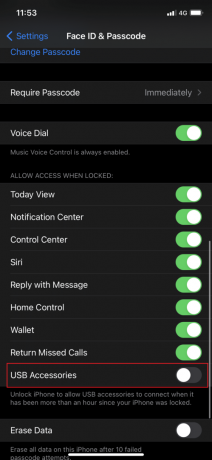
6. გადართეთ USB აქსესუარები გადართვა ჩართოთ და გამორთოთ USB შეზღუდული რეჟიმი.
ეს საშუალებას მისცემს Lightning-ზე დაფუძნებულ აქსესუარებს სამუდამოდ იმუშაონ, მაშინაც კი, როდესაც iPhone დაბლოკილია.
Შენიშვნა: ამით თქვენს iOS მოწყობილობას ექვემდებარება უსაფრთხოების შეტევები. აქედან გამომდინარე, რეკომენდებულია USB შეზღუდული რეჟიმის გამორთვა CarPlay-ის გამოყენებისას, მაგრამ მისი ხელახლა ჩართვა, როდესაც CarPlay აღარ არის გამოყენებული.
მეთოდი 9: დაუკავშირდით Apple Care-ს
თუ ვერც ერთმა ზემოხსენებულმა მეთოდმა ვერ გამოასწორა Apple CarPlay-ის არ ფუნქციონირება, როდესაც პრობლემა შეერთებულია, თქვენ უნდა დაუკავშირდეთ Apple მხარდაჭერა ან ეწვიეთ ვაშლის მოვლა თქვენი მოწყობილობის შესამოწმებლად.
ხშირად დასმული კითხვები (FAQ)
Q1. რატომ იყინება ჩემი Apple CarPlay?
ეს არის Apple CarPlay-ის გაყინვის რამდენიმე გავრცელებული მიზეზი:
- iPhone-ის შენახვის ადგილი სავსეა
- Bluetooth კავშირის პრობლემები
- მოძველებული iOS ან CarPlay პროგრამული უზრუნველყოფა
- დეფექტური დამაკავშირებელი კაბელი
- USB შეზღუდული რეჟიმი ჩართულია
Q2. რატომ წყვეტს ჩემი Apple CarPlay?
როგორც ჩანს, ეს არის Bluetooth კავშირის ან გაუმართავი კაბელის პრობლემა.
- შეგიძლიათ განაახლოთ Bluetooth პარამეტრები მისი გამორთვით და შემდეგ ჩართვით. ეს შეიძლება დაეხმაროს ამ პრობლემის მოგვარებას.
- ალტერნატიულად, შეცვალეთ დამაკავშირებელი USB კაბელი, რათა გამოასწოროთ Apple CarPlay არ მუშაობს ქსელში ჩართვისას.
Q3. რატომ არ მუშაობს ჩემი Apple CarPlay?
თუ თქვენმა Apple CarPlay-მა შეწყვიტა მუშაობა, ეს შეიძლება გამოწვეული იყოს მრავალი მიზეზის გამო, როგორიცაა:
- iPhone არ არის განახლებული
- შეუთავსებელი ან დეფექტური დამაკავშირებელი კაბელი
- Bluetooth კავშირის შეცდომები
- დაბალი iPhone ბატარეა
რეკომენდებულია:
- როგორ გავასწოროთ iPhone გაყინული ან ჩაკეტილი
- როგორ დააკოპიროთ დასაკრავი სიები iPhone, iPad ან iPod
- გაასწორეთ SIM ბარათის დაყენების შეცდომა iPhone-ზე
- როგორ დავაფიქსიროთ Apple ვირუსის გამაფრთხილებელი შეტყობინება
ვიმედოვნებთ, რომ შეძელით გაასწორეთ Apple CarPlay-ის პრობლემა ჩვენი სასარგებლო და ყოვლისმომცველი სახელმძღვანელოთი. შეგვატყობინეთ, რომელი მეთოდი მუშაობდა თქვენთვის. თუ თქვენ გაქვთ რაიმე შეკითხვა ან შემოთავაზება, დატოვეთ ისინი კომენტარების განყოფილებაში.



